Fitur antar muka depan
Pada saat kita memulai MYOB, maka akan ditampilkan lima menu utama. Yaitu Open, Create, Explore Whats New dan Exit. Bagi yang sudah mengenal MYOB akan sangat familiar dengan menu utama ini, Fungsi dari tiap menu utama tersebut sebagai berikut.
1. Open : Pada jendela ini digunakan untuk membuka file yang sudah dibuat sebelumnya
Secara default, MYOB akan mengarahkan pada folder dimana terdapat file myob terakhir yang kita buka sebelumnya, tentunya hanya file ber ekstensi myo.
Saat membuka file tertentu kita diminta memasukkan username dan password, ini jika sudah diganti. Jika belum, maka default username adalah administrator dan passwordnya tidak perlu diisi alias kosongkan saja.
2. Create : Menu ini terletak dibawah Open, fungsinya untuk membuat file data baru. Menu ini digunakan pertama kali jika kita belum memiliki file myob atau baru pertama akan menggunakan myob. Dengan memilih menu ini akan diarahkan untuk proses pembuatan database baru sebuah perusahaan. Pastikan sudah tersedia info atau data terkait untuk memnuat database baru.
3. Explore : Pada menu ini disajikan contoh database perusahaan yang sudah selesai dibuat dana dapat di edit atau dilanjutkan.
Para user dapat meng-eksplore menu ini untuk melihat contoh transaksi, settinga link account, pajak dan lainnya. Contoh
perusahaan yang ditampilkan adalah Clearwater Pty. Ltd.
4. What's New : Sesuai kata katanya, menu ini menampilkan fitur baru pada seri MYOB yang kita gunakan. Misal kita gunakan MYOB Accounting 24, maka ditampilan informasi fitur baru dibandingkan dengan versi sebelumnya.
5. Exit : Untuk keluar dari aplikasi MYOB
Fitur Utama / Modul pada MYOB
Setelah masuk ke dalam aplikasi MYOB AccountRight 19 kita di sajikan 8 modul utama :
- Accounts
- Banking
- Sales
- Time Billing
- Purchases
- Payroll
- Inventory
- Card File
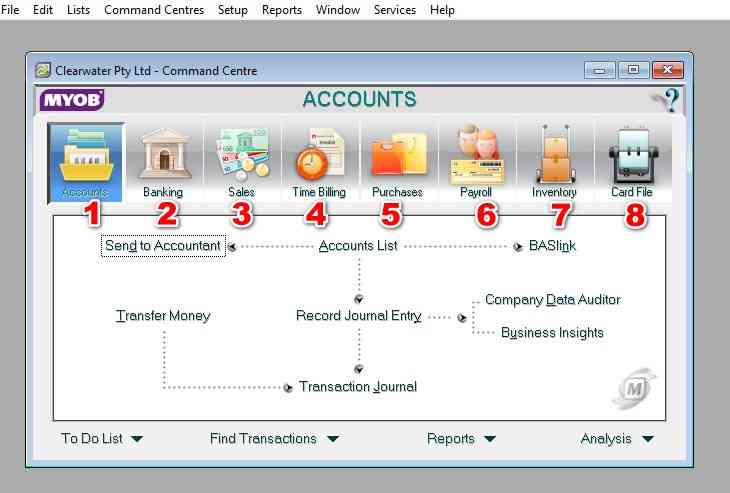
- Accounts , sesuai Namanya modul ini berii daftar akun yang kita gunakan dalam database perusahaan. Ada tiga cara untuk memilih atau membuat akun yaitu; Memilih daftar akun yang telah disediakan MYOB, tanpa edit sesuai jenis perusahaan yang kita pilih. Kedua Membuat akun sendiri dengan cara import file atau kedtik biasa, dan ketiag dengan cara meng edit daftar akun yang disediakan MYOB sesuai karakterisik perusahaan yang kita pilih.
- Banking : Sesuai namanya modul ini untuk menampung transaksi yang berhubungan dengan bank. Menu ini diantaranya berisi Spend Money, Bank register, Receive money, Reconsile Accounts dan lainnya.
- Sales : Untuk menampung semua transaksi terkait penjualan. Didalamnya termasuk retur penjualan, penerimaan piutang dan lainnya. Modul ini dan purchase termasuk paling banyak digunakan perusahaan, terutama pada bidang retail
- Time Billing : Menampung aktivitas perusahaan yang memerlukan setingan waktu khusus.
- Purchase : Untuk menampung semua transaksi pembelian barang, Retur pembelian, pembayaran hutang dagang dan lainnya.
- Payroll : Modul ini digunanakan untuk transaksi penggajian. Perusahaan dapat memanfaatkan perhitungan gaji karyawan dengan modul ini, sekaligus akan nge link ke akun terkait .
- Inventory : Modul yang digunakan untuk menampung data data persediaan. Didalamnya termasuk penyesuaian persediaan, info saldo awal sediaan, perhitungan sediaan dan lainnya.
- Card File : Modul ini digunakan untuk menampung data Customer, Supplier, Emplyee dan Personal. Perusahaan dapat menambah, edit maupun menghapus data tersebut lewat modul ini.
Selain kedelepan modul diatas, bisa kita lihat dibagian bawah menu berikut
- To Do list ; sesuai Namanya berisi daftar aktivitas
- Find Transaction ; Untuk mencari transaksi tertentu berdasar rentang waktu dan jenis yang kita pilih.
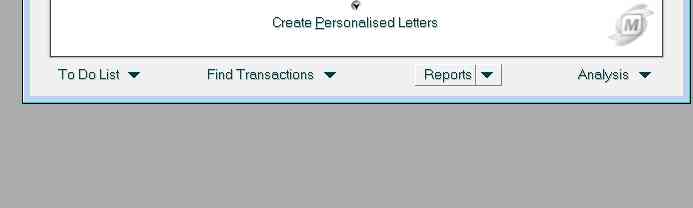
- Reports; menu ini dapat digunakan untuk menampilkan laporn secara cepat, setelah di klik tinggal pilih jenis laporan yang ingin kita lihat
- Analysis ; Diantara analisis yang tersedia instan via menu ini, tentang balance sheet, profit and loss, job, cash flow, sales, receivable, payable, payroll dan inventory.
Baca konten-konten menarik Kompasiana langsung dari smartphone kamu. Follow channel WhatsApp Kompasiana sekarang di sini: https://whatsapp.com/channel/0029VaYjYaL4Spk7WflFYJ2H









